WORD中如何快速将章节标题作为页眉?
来源:网络收集 点击: 时间:2024-04-01【导读】:
在我们学习办公时,经常会有要将章节标题作为每一页的页眉的情况,其实我们可以通过一个快速的方法去设置页眉,在Word文档操作里面也是非常常用的一个方法,学会了就可以快速设置章节标题页眉了。工具/原料more电脑Word方法/步骤1/6分步阅读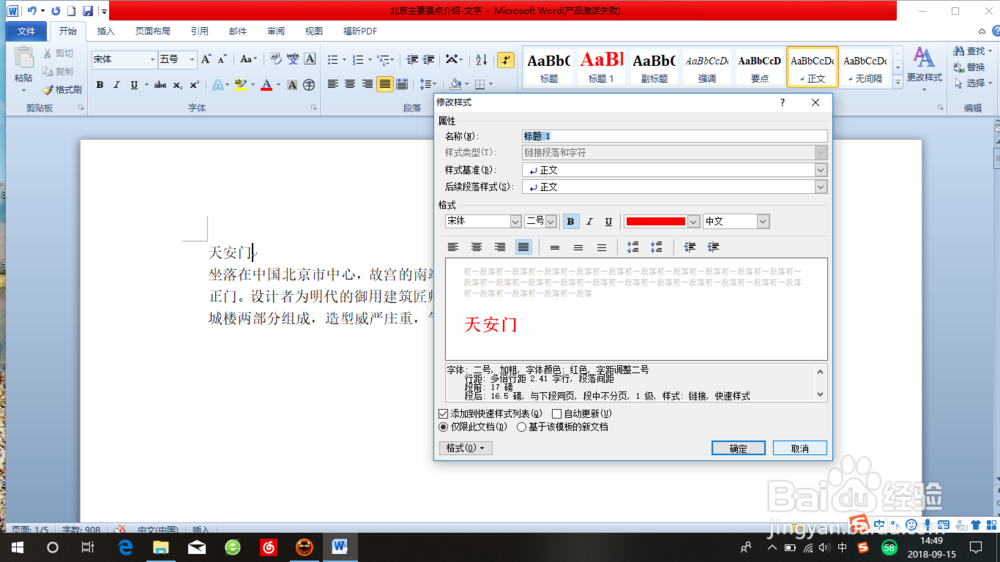 2/6
2/6 3/6
3/6
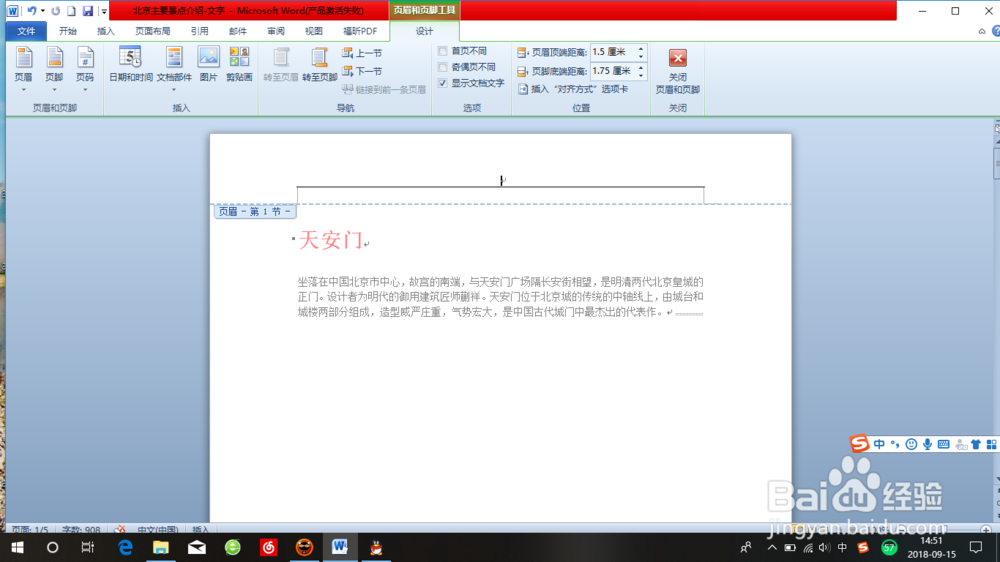 4/6
4/6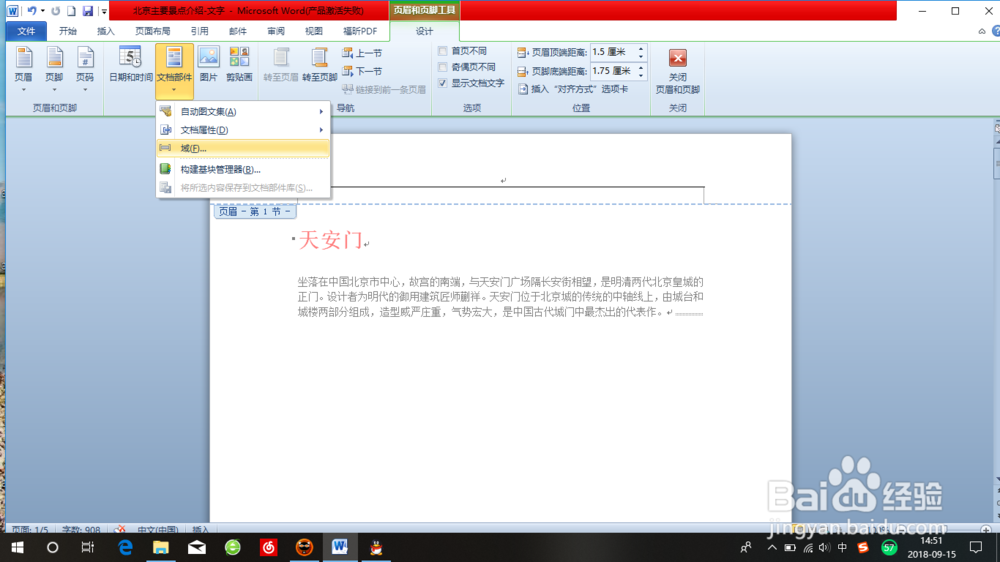 5/6
5/6
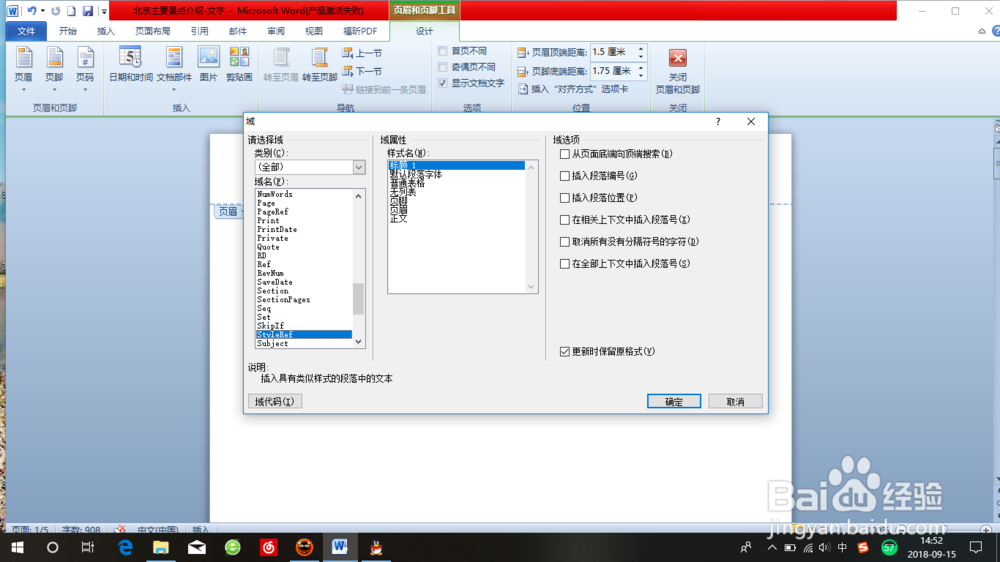 6/6
6/6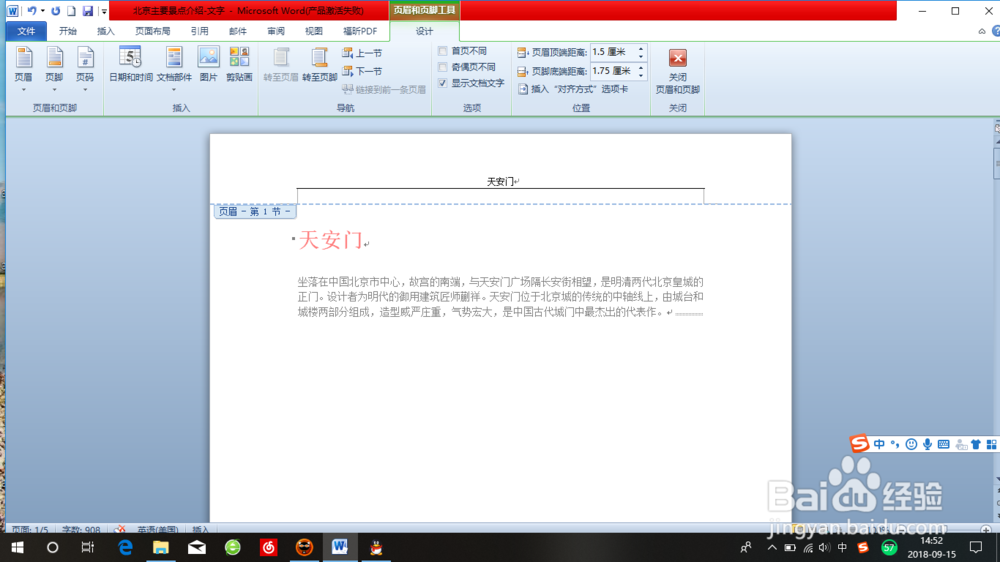
 WORD页眉标题
WORD页眉标题
首先,我们先要将章节标题设置好,这里具体就是指将章节标题应用同一种样式。首先我们先将“标题1”样式进行设置,选择好自己想要的字体字号颜色以及段落等等设置。
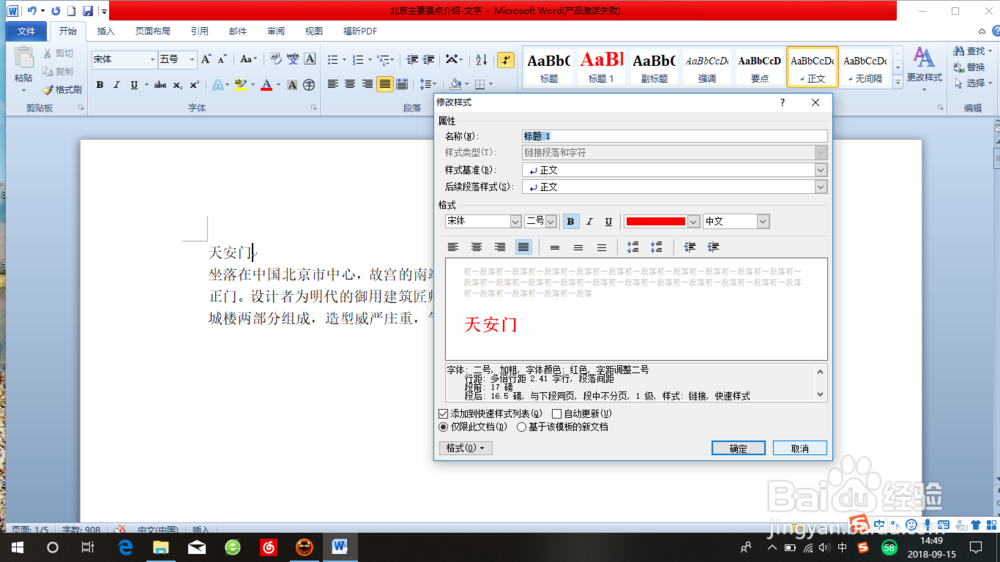 2/6
2/6然后我们将我们设置好的“标题1”样式应用到每一个章节的标题中去。具体方法就是选中章节标题,再点击“标题1”样式,这样我们就可以把每一个章节标题设置为一个格式。
 3/6
3/6接下来,点击“插入”选项卡中的“页眉”选项,也可以双击页眉位置直接对页眉进行设置。

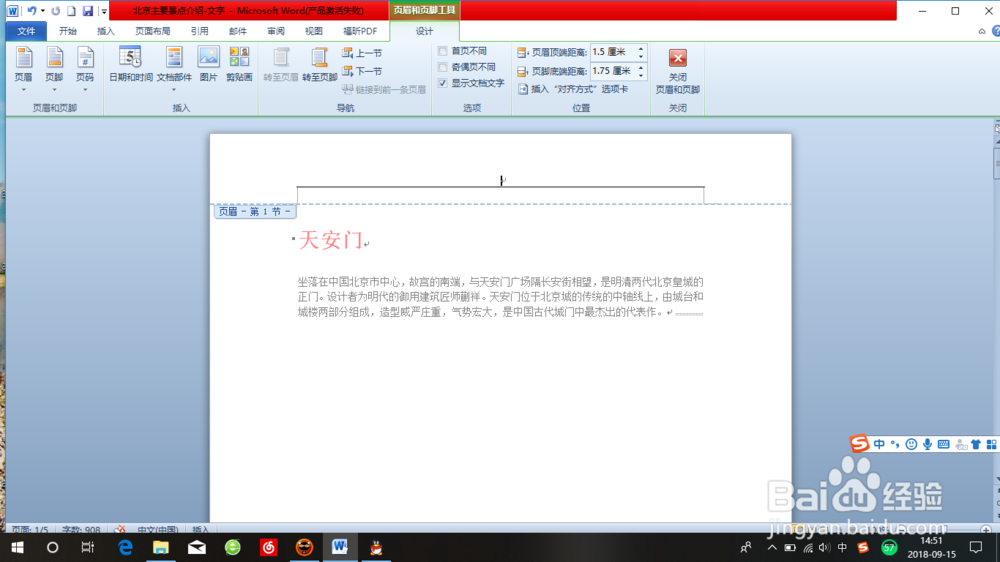 4/6
4/6在“页眉和页脚工具”选项卡下方点击“设计”,然后在设计选项下方的“插入”选择“文档部件”。点开“文档部件”之后则点击“域”,然后我们就可以开始进行设置了。
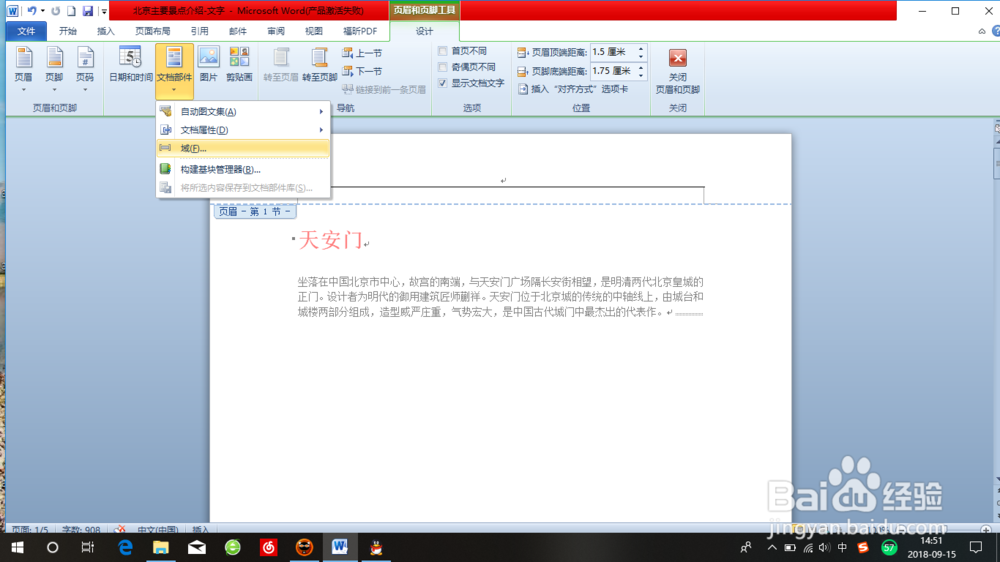 5/6
5/6在“域名”选项中选择“StyleRef”,并且在旁边出现的“域属性”下方进样式选择,这里我们选择章节标题所应用的那个样式。我这里应用的是标题1,我们就选定标题1。最后点击“确定”。

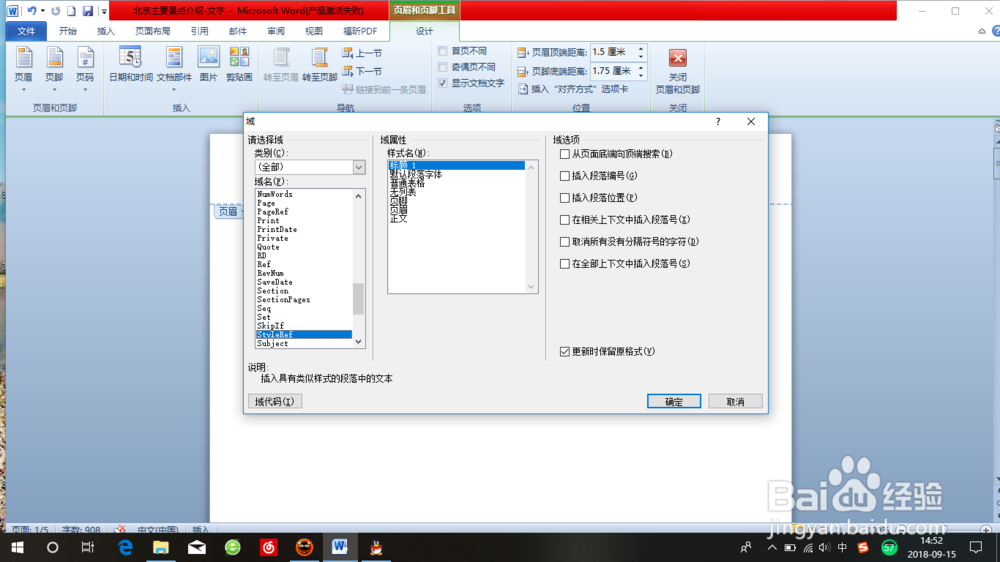 6/6
6/6这样我们就设置好了,我们可以看一下效果。每一个章节标题都是那一页的页眉了。
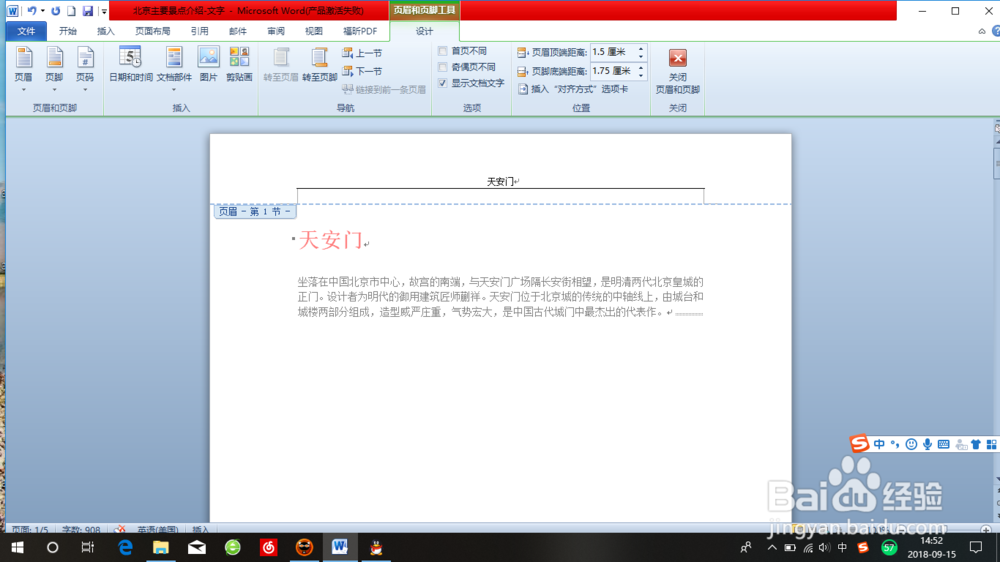
 WORD页眉标题
WORD页眉标题 版权声明:
1、本文系转载,版权归原作者所有,旨在传递信息,不代表看本站的观点和立场。
2、本站仅提供信息发布平台,不承担相关法律责任。
3、若侵犯您的版权或隐私,请联系本站管理员删除。
4、文章链接:http://www.1haoku.cn/art_395044.html
上一篇:抖音怎样查看极速性能模式
下一篇:海鲜菇秀珍菇炒肉丝
 订阅
订阅